Selenium Webドライバーは、任意のWebページでキー押下または入力を入力できます。 Seleniumは、Webブラウザを自動化するためのPythonモジュールです。 Webドライバーは、WebブラウザーとPythonコードの両方に接続されています。
セレンWebドライバーがブラウザーを起動し、ブラウザーがWebページをロードし、テキストボックスとタイプを選択します。
関連コース:
キーボード
セレンキーボード
セレンでキープレスを使用するには、最初にセレンモジュールからいくつかのものをインポートする必要があります。
1 |
from selenium.webdriver.common.by import By |
以下の例では、Webブラウザが起動しています。 次に、IDでHTML要素を検索します(要素には一意のIDが付いていることがよくあります)。 次のような一意の識別子でhtml要素を取得します。
1 |
input=browser.find_element_by_id("searchInput") |
次に、メソッド .send_keys() 要素に入力するために使用されます。 必要に応じて、EnterキーまたはReturnキーも送信することを忘れないでください。
1 |
input.send_keys("Python") |
以下のセレンキーボードのコード例は、それをすべて行います。 この例では、ウィキペディアで自動検索を実行しますが、原則はどのサイトでも機能します。
1 |
|
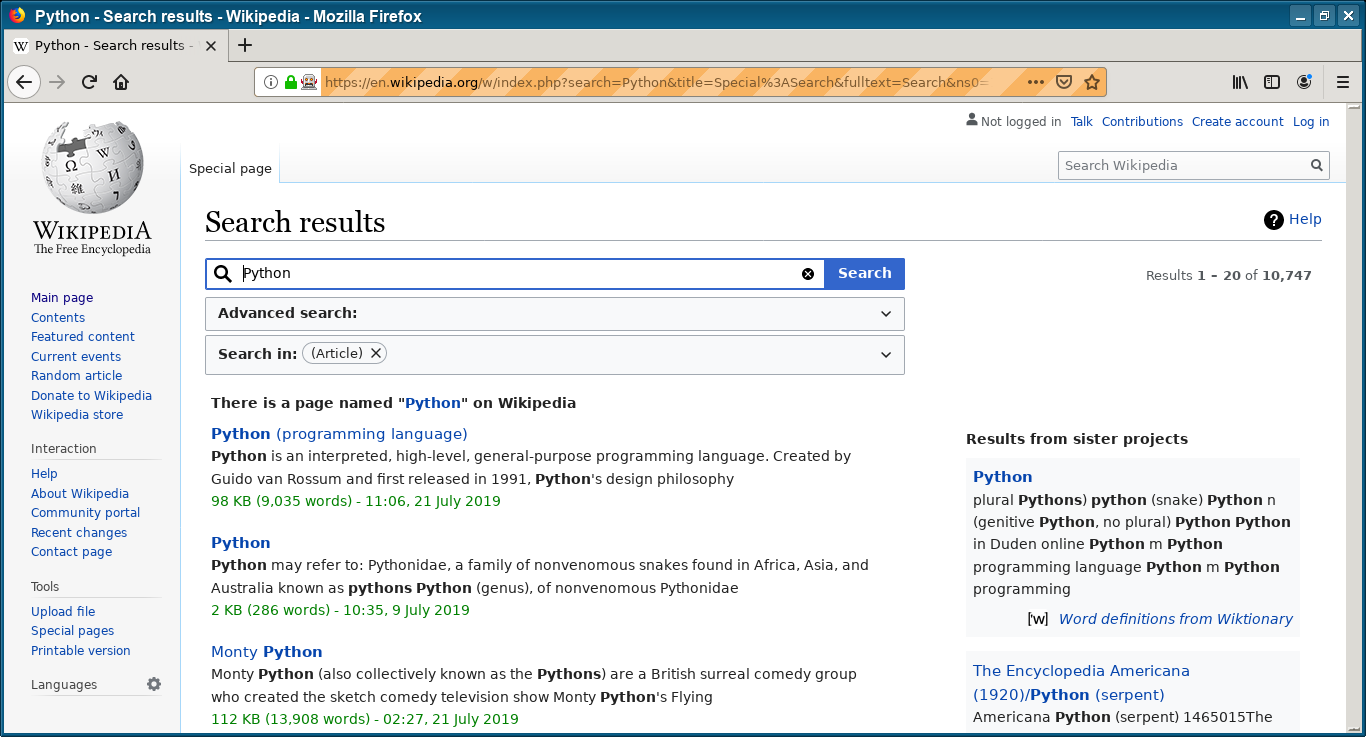
セレンを初めて使用する場合は、 それなら私はこの本を強くお勧めします。
Hope this helps!
Source link